همگام سازی صدا با فیلم هنگام ویرایش در Adobe Premiere Pro می تواند ناامید کننده باشد. اگر می خواهید کلمات را با کسی که صحبت می کند یا صدای شخصی که آواز می خواند مطابقت دهید ، انجام این کار دقیقاً دشوار است. و اگر آنها را به خوبی همگام سازی نکنید ، ممکن است در نهایت با فیلم های ناجور همراه باشید.
اگر مجبور بودید صدا و تصویر را جداگانه ضبط کنید و دو فایل مختلف داشته باشید که می خواهید با هم ویرایش کنید ، چند روش برای انجام این کار در Adobe Premiere Pro وجود دارد.

می توانید همگام سازی خودکار بیشتری را انجام دهید ، یا می توانید پرونده ها را به صورت دستی همگام سازی کنید. همگام سازی صوتی و تصویری به صورت دستی کاری است که ممکن است بخواهید در صورت تطبیق صدا با خود Premiere دشوار باشد. در غیر این صورت ، همگام سازی خودکار آسان است و بیشتر اوقات کار می کند.
نحوه همگام سازی خودکار صدا با ویدیو
به منظور همگام سازی خودکار صدا با ویدئو در Adobe Premiere Pro ، ابتدا باید هر دو مورد را داشته باشید فایل صوتی و فایل ویدیویی که می خواهید آنها را در جدول زمانی خود در Premiere همگام سازی کنید. فایل ویدیویی باید صدای اصلی خود را داشته باشد ، زیرا این همان چیزی است که Premiere برای همگام سازی فایل صوتی جداگانه استفاده خواهد کرد.
هنگامی که هر دو پرونده در جدول زمانی قرار گرفتند ، هر دو کلیپ را انتخاب کنید.
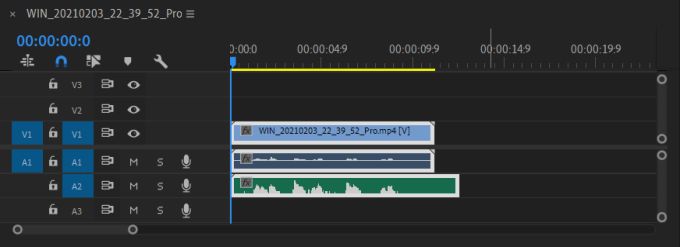
سپس بر روی فایل ویدیویی کلیک راست کرده و همگام سازیرا انتخاب کنید.
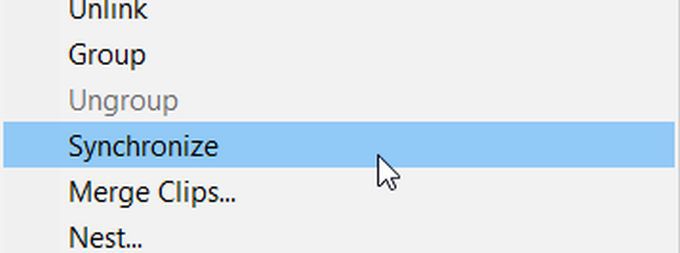
در پنجره بعدی که ظاهر می شود ، شما ' می خواهم فایل صوتی را برای همگام سازی آن انتخاب کنم. سپس تأییدرا انتخاب کنید. اکنون صدا باید با ویدیوی شما همگام سازی شود.
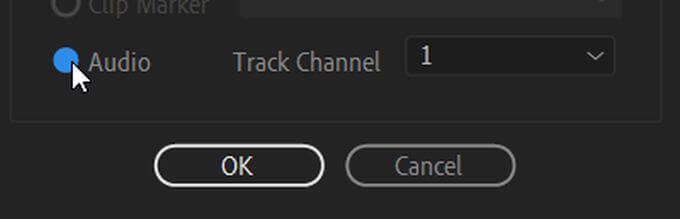
همچنین اگر می خواهید به جای آن مسیر دیگری را امتحان کنید ، روش دوم نیز برای همگام سازی خودکار صدا و تصویر وجود دارد.
برای این کار ، هر دو پرونده را با هم ادغام می کنید و Premiere صدا را همگام سازی می کند. ابتدا فایلهای صوتی و تصویری موردنظر خود را برای همگام سازی پیدا کرده و Ctrl(PC) یا Command(Mac) را نگه داشته و آنها را انتخاب کنید. سپس ادغام کلیپ هارا انتخاب کنید.
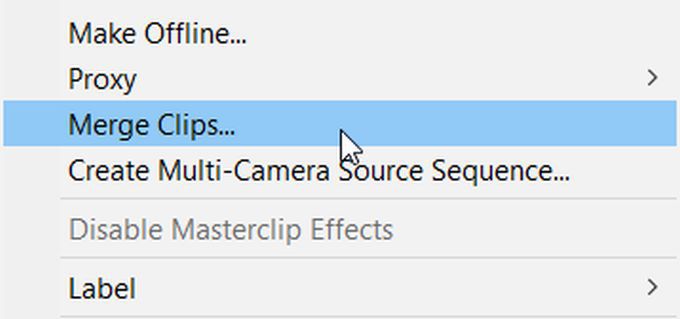
در پنجره Merge Clips ، Audioرا انتخاب کنید. سپس تأییدرا انتخاب کنید. شما یک فایل جدید از صوت و فیلم ادغام شده با هم در رسانه وارداتی خود دریافت خواهید کرد. می توانید این را روی جدول زمانی خود بکشید تا از آن استفاده کنید.
نحوه همگام سازی دستی صدا با ویدیو
اگر برتر صدا و فیلم شما را دقیقاً همانطور که می خواستید همگام سازی نکرد ، یا با روش های خودکار مشکلی دارید ، همچنین می توانید صدای خود را به صورت دستی همگام سازی کنید.
برای همگام سازی دستی ، ابتدا فیلم اصلی و صوتی را که می خواهید همگام سازی کنید با فیلم در جدول زمانی خود قرار دهید. در کانال های صوتی ، دسته فرمان کشویی را در سمت راست جدول زمانی بکشید تا صدای داخلی فایل ویدیویی و صدای خارجی آن گسترده تر شود.
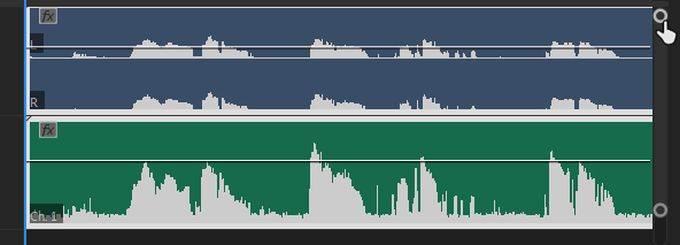
با این روش می توانید قله های صدا را ببینید. به دنبال شباهت های صوتی داخلی و خارجی بگردید و آنها را در یک ردیف قرار دهید تا با هم مطابقت داشته باشند. سپس ، می توانید ویدیو را دوباره پخش کنید تا ببینید آیا صدا مطابق با خواسته شما مطابقت دارد. هنگامی که از آن راضی بودید ، می توانید صدای داخلی را حذف کنید تا صدای خارجی و جدید تنها آهنگ پخش شده باشد.
نکاتی برای همگام سازی صدا با ویدئو در Adobe Premiere
اگر می خواهید صدای خود را به راحتی در یک فیلم در Adobe Premiere Pro همگام سازی کنید ، مواردی وجود دارد نکاتی را که می توانید دنبال کنید باعث می شود فرآیند بسیار روانتر پیش برود.
1. ایجاد یک نقطه همگام سازی صوتی
برای همگام سازی هم برای روش های خودکار و هم برای دستی ، هنگام فیلمبرداری می توانید نقطه ای را در ابتدای صدای خود ایجاد کنید که آسان تر کردن آن باشد صدای داخلی و خارجی را تطبیق دهید.
اصطلاح این "clapping" است و در بسیاری از تولیدات از clapboard برای این استفاده می شود. با این حال ، هر صدای بلند و ناگهانی که اوج بالایی را در شکل موج های صوتی شما ایجاد کند ، م workثر است. این امر تطبیق صدا از منابع مختلف را ساده می کند ، زیرا فقط می توانید اولین قله بزرگ را پیدا کنید. همچنین همگام سازی صدای شما را برای Premiere آسان می کند.
2. از واحدهای زمان صوتی
استفاده کنید روش دیگری برای آسان سازی همگام سازی صدا هنگام انجام دستی آن تغییر واحدهای زمانی در بالای جدول زمانی است. برای انجام این کار کافیست روی تایم کد بالای جدول زمانی خود کلیک راست کرده و نمایش واحد های زمان صوتیرا انتخاب کنید.
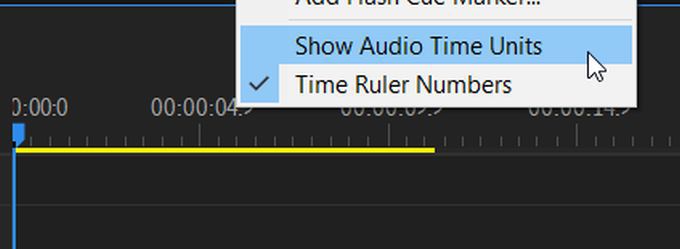
این امکان را به شما می دهد تا فایلهای صوتی خود را با سرعت بسیار کمتری جابجا کنید و به شما امکان هماهنگ سازی دقیق تر را می دهد.